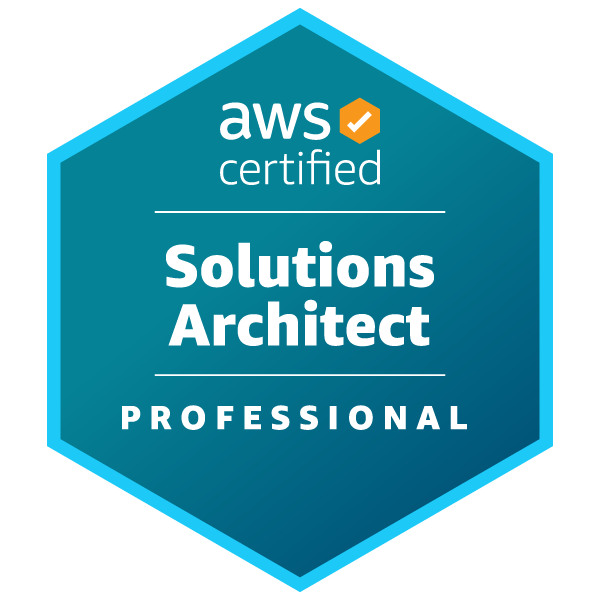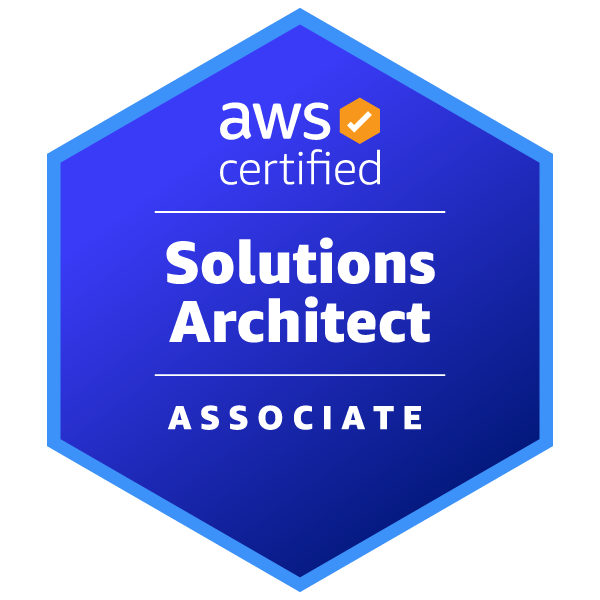✍ Posted by Immersive Builder Seong
1. 기본 인프라 배포
AWS CloudFormation 원클릭 배포
AWS CloudFormation을 이용하여 하기 아키텍처와 같이 VPC 1, Public Subnet 3, Private Subnet 3, EKS Cluster(Control Plane), Managed node group(EC2 3), Add-on(kube-proxy, coredns, aws vpn cni) 구성으로 원클릭 배포합니다.
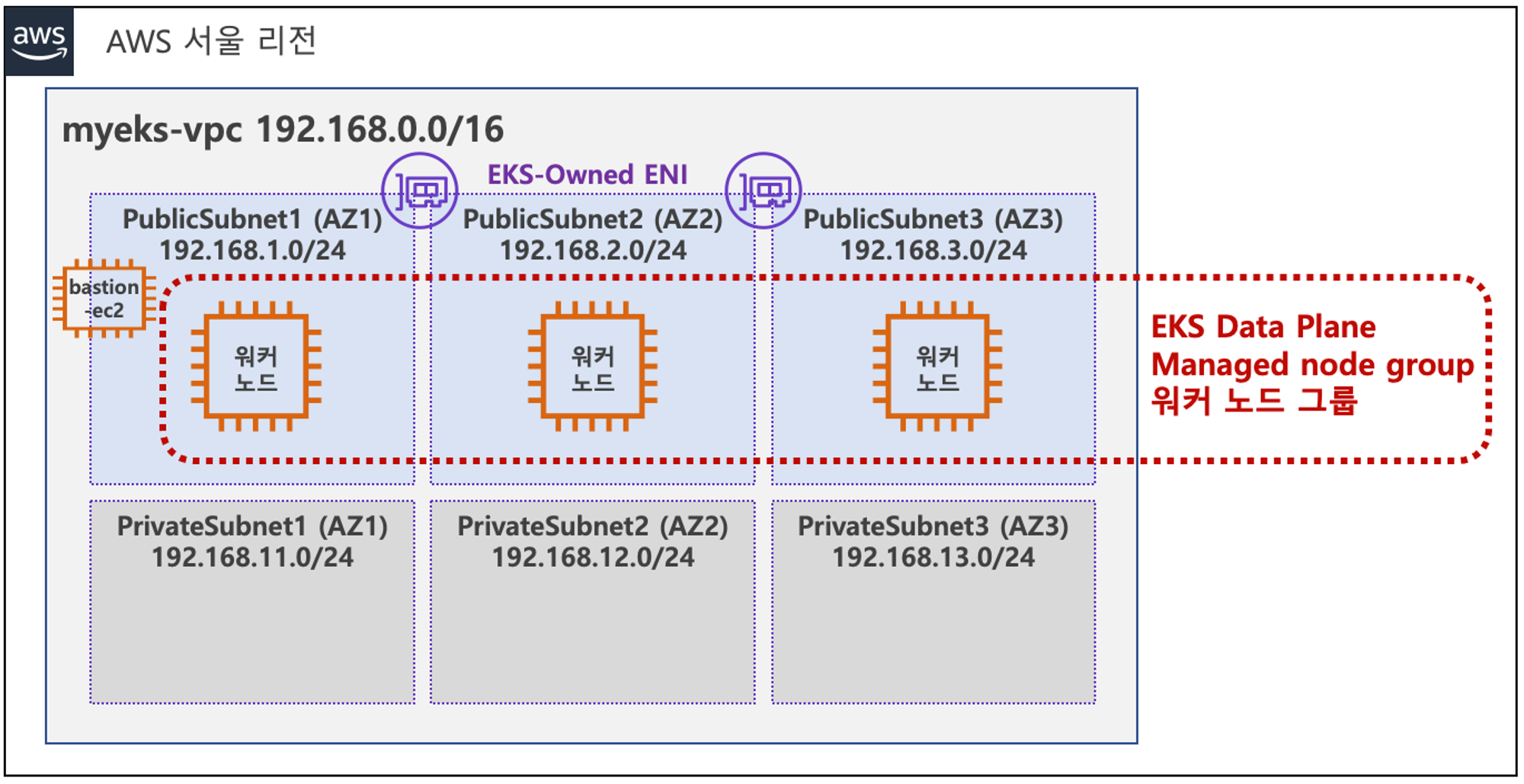
이후 실습에서 원클릭 배포를 활용할 예정입니다.
EKS 클러스터 배포 시간은 약 20분 정도 소요됩니다.
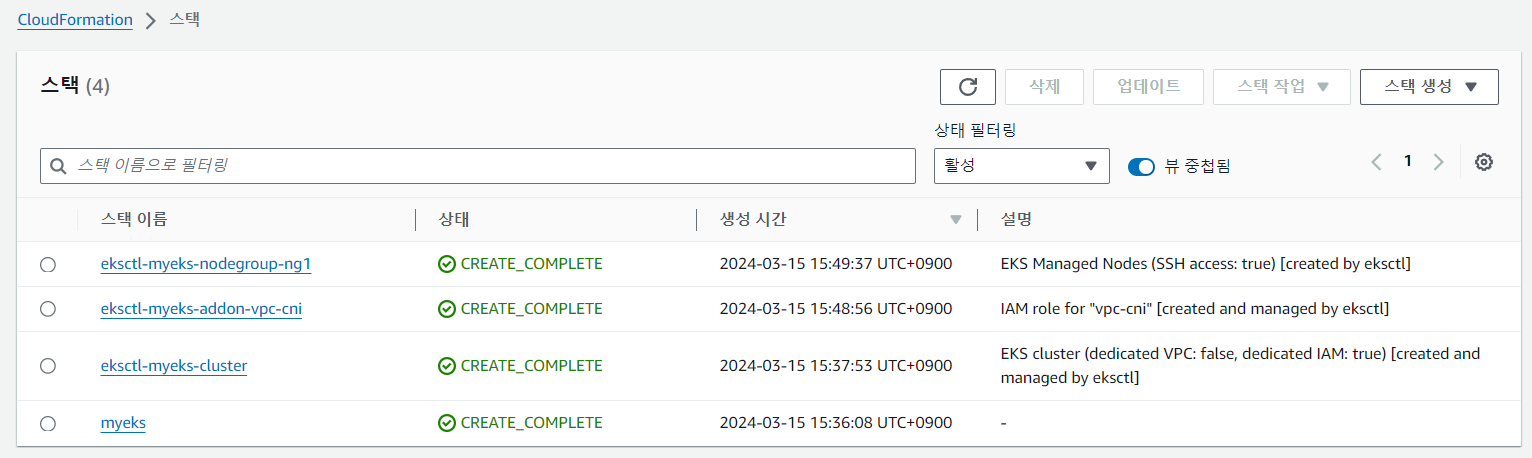
인프라 배포 확인
작업용 EC2 인스턴스에 접속하여 기본 구성 정보를 확인합니다.
그리고 각 Worker Node로의 접속 여부를 확인합니다.
# 디폴트 네임스페이스 적용
$ kubectl ns default
Context "admin@myeks.ap-northeast-2.eksctl.io" modified.
Active namespace is "default".
# 설치 확인
$ kubectl cluster-info
Kubernetes control plane is running at https://E7CBCE6208A87AE437A37D8A7BBADD03.gr7.ap-northeast-2.eks.amazonaws.com
CoreDNS is running at https://E7CBCE6208A87AE437A37D8A7BBADD03.gr7.ap-northeast-2.eks.amazonaws.com/api/v1/namespaces/kube-system/services/kube-dns:dns/proxy
$ eksctl get cluster
NAME REGION EKSCTL CREATED
myeks ap-northeast-2 True
$ eksctl get nodegroup --cluster $CLUSTER_NAME
CLUSTER NODEGROUP STATUS CREATED MIN SIZE MAX SIZE DESIRED CAPACITY INSTANCE TYPE IMAGE ID ASG NAME TYPE
myeks ng1 ACTIVE 2024-03-15T06:50:04Z 3 3 3 t3.mediumAL2_x86_64 eks-ng1-74c7206f-f695-e2c2-41b8-6b8729d48645 managed\
# 환경변수 확인
$ export | egrep 'ACCOUNT|AWS_|CLUSTER|KUBERNETES|VPC|Subnet'
declare -x ACCOUNT_ID="732659419746"
declare -x AWS_ACCESS_KEY_ID="AK**********"
declare -x AWS_DEFAULT_REGION="ap-northeast-2"
declare -x AWS_PAGER=""
declare -x AWS_SECRET_ACCESS_KEY="im**********"
declare -x CLUSTER_NAME="myeks"
declare -x KUBERNETES_VERSION="1.28"
declare -x PrivateSubnet1="subnet-015044dcfd918b35f"
declare -x PrivateSubnet2="subnet-0c34acaa5d9b67fa3"
declare -x PrivateSubnet3="subnet-047888b674d065c11"
declare -x PubSubnet1="subnet-0d9345f2ab41fc086"
declare -x PubSubnet2="subnet-067a05fd80d637d20"
declare -x PubSubnet3="subnet-0f7d9ff0ce5d3332d"
declare -x VPCID="vpc-01297db718988b5d9"
# Node Info 확인
$ kubectl get node --label-columns=node.kubernetes.io/instance-type,ekmazonaws.com/capacityType,topology.kubernetes.io/zone
NAME STATUS ROLES AGE VERSION INSTANCE-TYPE CAPACITYTYPE ZONE
ip-192-168-1-213.ap-northeast-2.compute.internal Ready <none> 67m v1.28.5-eks-5e0fdde t3.medium ON_DEMAND ap-northeast-2a
ip-192-168-2-49.ap-northeast-2.compute.internal Ready <none> 67m v1.28.5-eks-5e0fdde t3.medium ON_DEMAND ap-northeast-2b
ip-192-168-3-134.ap-northeast-2.compute.internal Ready <none> 67m v1.28.5-eks-5e0fdde t3.medium ON_DEMAND ap-northeast-2c
# Node IP 조회 및 Node Private IP 환경변수 설정
$ aws ec2 describe-instances --query "Reservations[*].Instances[*].{PublicIPAdd:PublicIpAddress,PrivateIPAdd:PrivateIpAddress,InstanceName:Tags[?Key=='Name']|[0].Value,Status:State.Name}" --filters Name=instance-state-name,Values=running --output table
-------------------------------------------------------------------
| DescribeInstances |
+--------------------+-----------------+---------------+----------+
| InstanceName | PrivateIPAdd | PublicIPAdd | Status |
+--------------------+-----------------+---------------+----------+
| myeks-ng1-Node | 192.168.3.134 | 3.34.134.187 | running |
| myeks-bastion-EC2 | 192.168.1.100 | 43.202.68.90 | running |
| myeks-ng1-Node | 192.168.1.213 | 15.165.18.64 | running |
| myeks-ng1-Node | 192.168.2.49 | 3.38.171.151 | running |
+--------------------+-----------------+---------------+----------+
$ N1=$(kubectl get node --label-columns=topology.kubernetes.io/zone --selector=topology.kubernetes.io/zone=ap-northeast-2a -o jsonpath={.items[0].status.addresses[0].address})
$ N2=$(kubectl get node --label-columns=topology.kubernetes.io/zone --selector=topology.kubernetes.io/zone=ap-northeast-2b -o jsonpath={.items[0].status.addresses[0].address})
$ N3=$(kubectl get node --label-columns=topology.kubernetes.io/zone --selector=topology.kubernetes.io/zone=ap-northeast-2c -o jsonpath={.items[0].status.addresses[0].address})
$ echo "export N1=$N1" >> /etc/profile
$ echo "export N2=$N2" >> /etc/profile
$ echo "export N3=$N3" >> /etc/profile
$ echo $N1, $N2, $N3
192.168.1.213, 192.168.2.49, 192.168.3.134
# Security Group Rule 추가
$ NGSGID=$(aws ec2 describe-security-groups --filters Name=group-name,Values=*ng1* --query "SecurityGroups[*].[GroupId]" --output text)
$ echo $NGSGID
sg-0cd1a10ce5df2b0d6
$ echo "export NGSGID=$NGSGID" >> /etc/profile
$ aws ec2 authorize-security-group-ingress --group-id $NGSGID --protocol '-1' --cidr 192.168.1.100/32
{
"Return": true,
"SecurityGroupRules": [
{
"SecurityGroupRuleId": "sgr-012249e55ad2eba82",
"GroupId": "sg-0cd1a10ce5df2b0d6",
"GroupOwnerId": "732659419746",
"IsEgress": false,
"IpProtocol": "-1",
"FromPort": -1,
"ToPort": -1,
"CidrIpv4": "192.168.1.100/32"
}
]
}
# 작업용 EC2 -> Worker Nodes (ICMP)
$ ping -c 1 $N1
PING 192.168.1.213 (192.168.1.213) 56(84) bytes of data.
64 bytes from 192.168.1.213: icmp_seq=1 ttl=255 time=0.576 ms
$ ping -c 1 $N2
PING 192.168.2.49 (192.168.2.49) 56(84) bytes of data.
64 bytes from 192.168.2.49: icmp_seq=1 ttl=255 time=3.26 ms
$ ping -c 1 $N3
PING 192.168.3.134 (192.168.3.134) 56(84) bytes of data.
64 bytes from 192.168.3.134: icmp_seq=1 ttl=255 time=1.48 ms
# 작업용 EC2 -> Worker Nodes (SSH)
$ for node in $N1 $N2 $N3; do ssh -i ~/.ssh/id_rsa ec2-user@$node hostname; done
ip-192-168-1-213.ap-northeast-2.compute.internal
ip-192-168-2-49.ap-northeast-2.compute.internal
ip-192-168-3-134.ap-northeast-2.compute.internal
Amazone EKS 콘솔 화면의 추가 기능 항목에서 Add-on 정보를 확인할 수 있습니다.
Add-on 최신 버전으로 설치하기 위해 매니페스트(yaml)에 'version: latest'을 선언합니다.
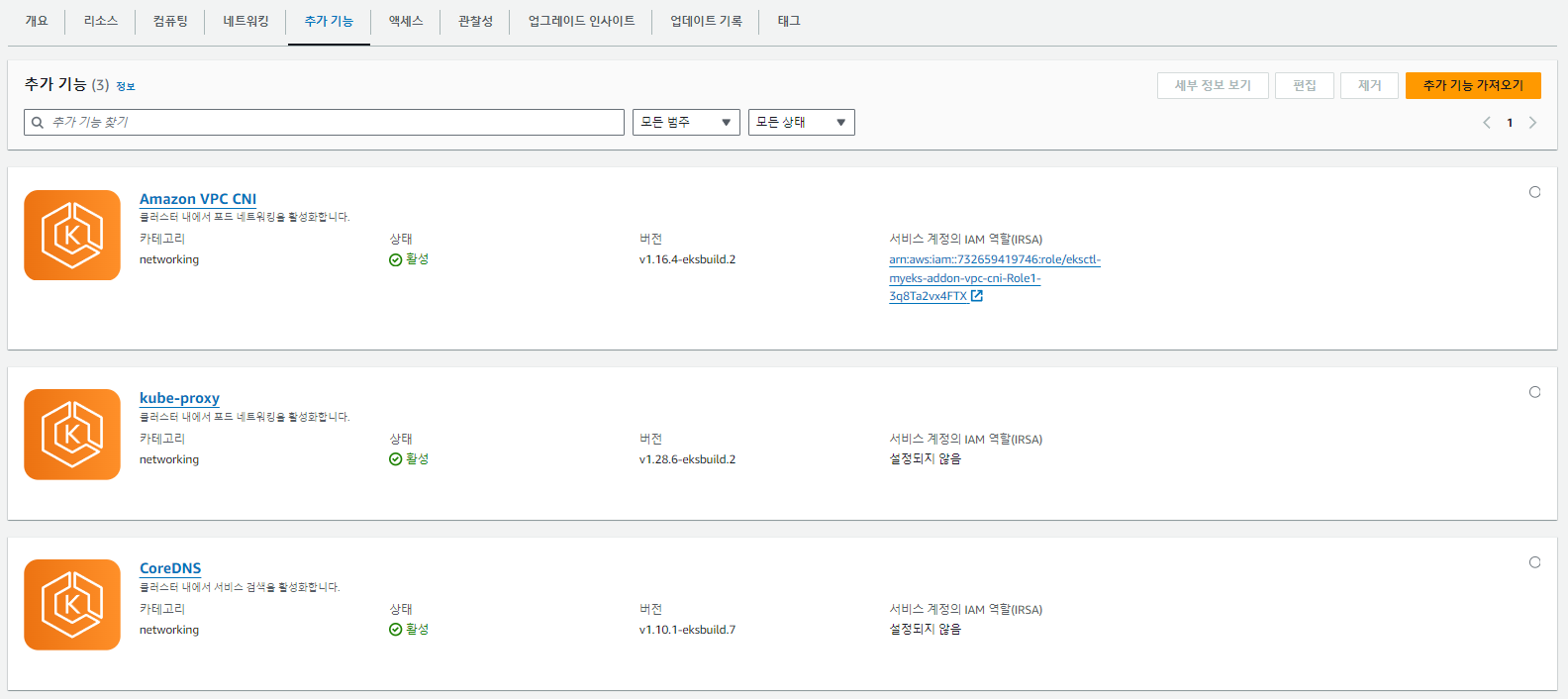
# 모든 파드의 컨테이너 이미지 정보 확인
$ kubectl get pods --all-namespaces -o jsonpath="{.items[*].spec.containers[*].image}" | tr -s '[[:space:]]' '\n' | sort | uniq -c
3 602401143452.dkr.ecr.ap-northeast-2.amazonaws.com/amazon/aws-network-policy-agent:v1.0.8-eksbuild.1
3 602401143452.dkr.ecr.ap-northeast-2.amazonaws.com/amazon-k8s-cni:v1.16.4-eksbuild.2
2 602401143452.dkr.ecr.ap-northeast-2.amazonaws.com/eks/coredns:v1.10.1-eksbuild.7
3 602401143452.dkr.ecr.ap-northeast-2.amazonaws.com/eks/kube-proxy:v1.28.6-minimal-eksbuild.2
# Add-on 정보 확인
$ eksctl get addon --cluster $CLUSTER_NAME
NAME VERSION STATUS ISSUES IAMROLE UPDATE AVAILABLE CONFIGURATION VALUES
coredns v1.10.1-eksbuild.7 ACTIVE 0
kube-proxy v1.28.6-eksbuild.2 ACTIVE 0
vpc-cni v1.16.4-eksbuild.2 ACTIVE 0 arn:aws:iam::732659419746:role/eksctl-myeks-addon-vpc-cni-Role1-3q8Ta2vx4FTX enableNetworkPolicy: "true"
# K8s 버전별 Add-on 지원
# Count: v1.28 > v1.29
$ eksctl utils describe-addon-versions --kubernetes-version 1.29 | grep AddonName | wc -l
11
$ eksctl utils describe-addon-versions --kubernetes-version 1.28 | grep AddonName | wc -l
23
2. AWS VPC CNI
K8s CNI 란?
CNI(Container Network Interface)는 컨테이너 간 네트워크를 제어할 수 있는 플러그인입니다.
K8s 환경에서는 파드 간 통신을 구현하기 위해 사용합니다.
K8s CNI의 종류로는 Flannel, Weavenet, Calico, NSX 등 다양한 플러그인이 있습니다.
AWS VPC CNI 란?
Amazon EKS에서 지원하는 유일한 CNI 플러그인입니다.
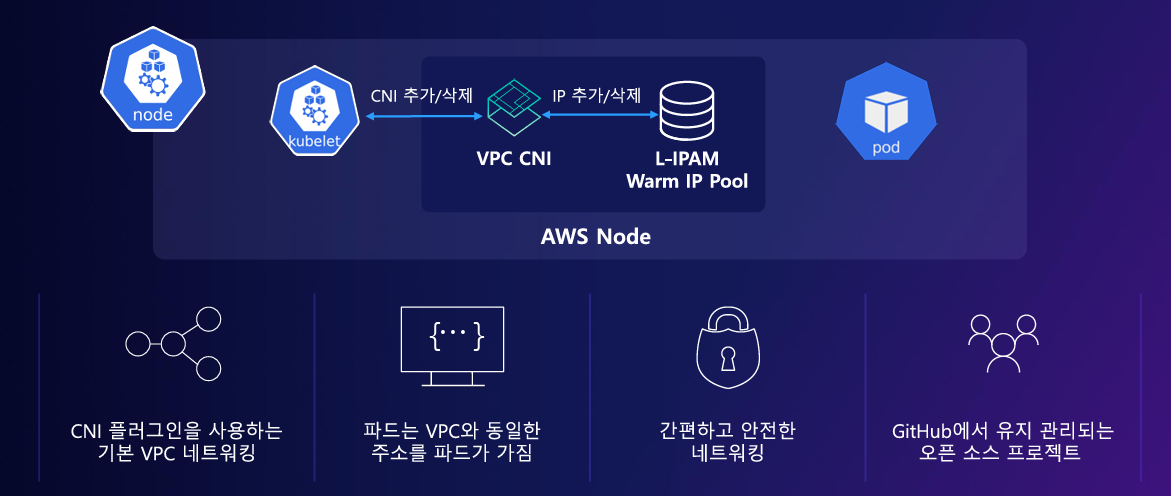
- 파드의 IP를 할당하며, 파드 간 통신을 구현합니다.
- VPC와 통합하여 VPC Flow Logs, VPC Routing Table, Security Group 등을 사용 가능합니다.
- VPC ENI(Elastic Network Interface)에 미리 할당된 IP(L-IPAM)을 파드에서 사용 가능합니다.
- GitHub에서 오픈 소스로 유지 관리되고 있습니다. (https://github.com/aws/amazon-vpc-cni-k8s)
GitHub - aws/amazon-vpc-cni-k8s: Networking plugin repository for pod networking in Kubernetes using Elastic Network Interfaces
Networking plugin repository for pod networking in Kubernetes using Elastic Network Interfaces on AWS - aws/amazon-vpc-cni-k8s
github.com
K8s Calico CNI VS AWS VPC CNI
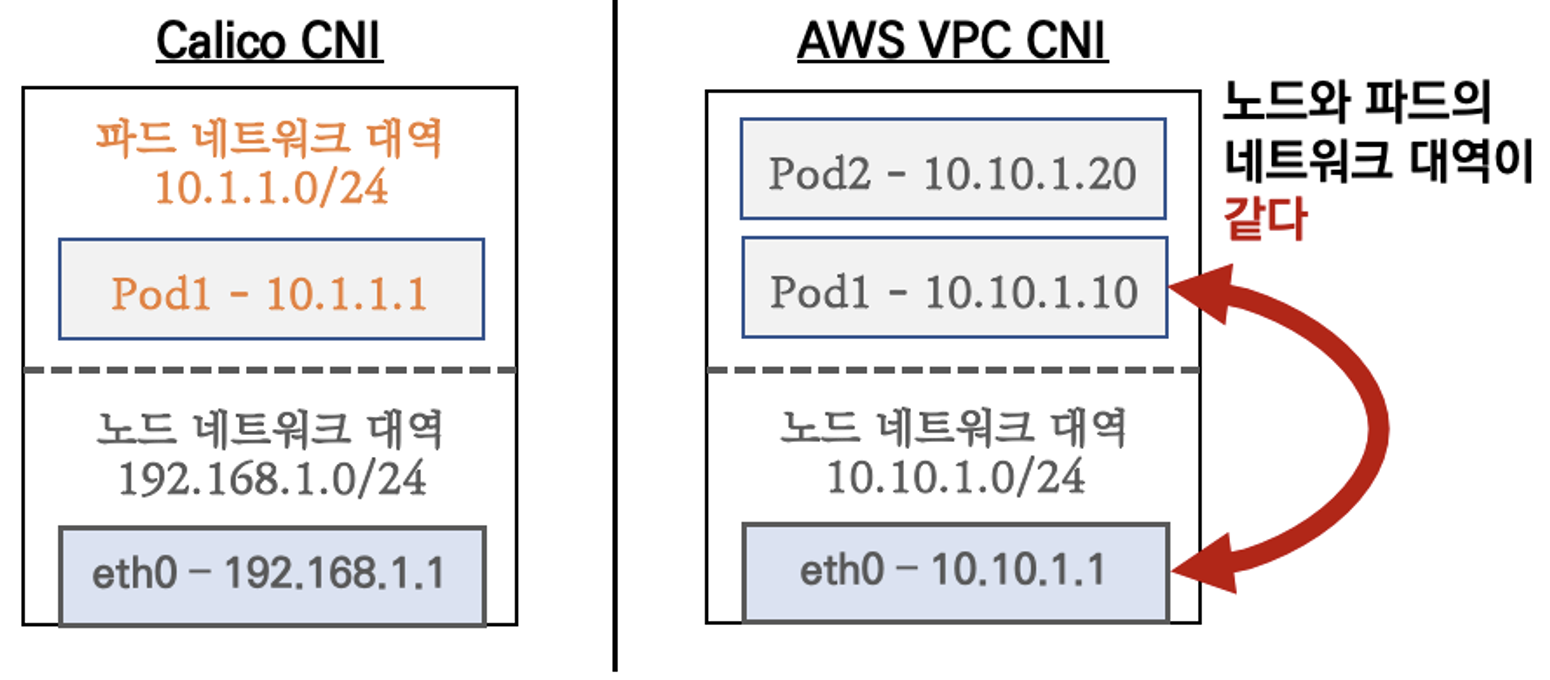
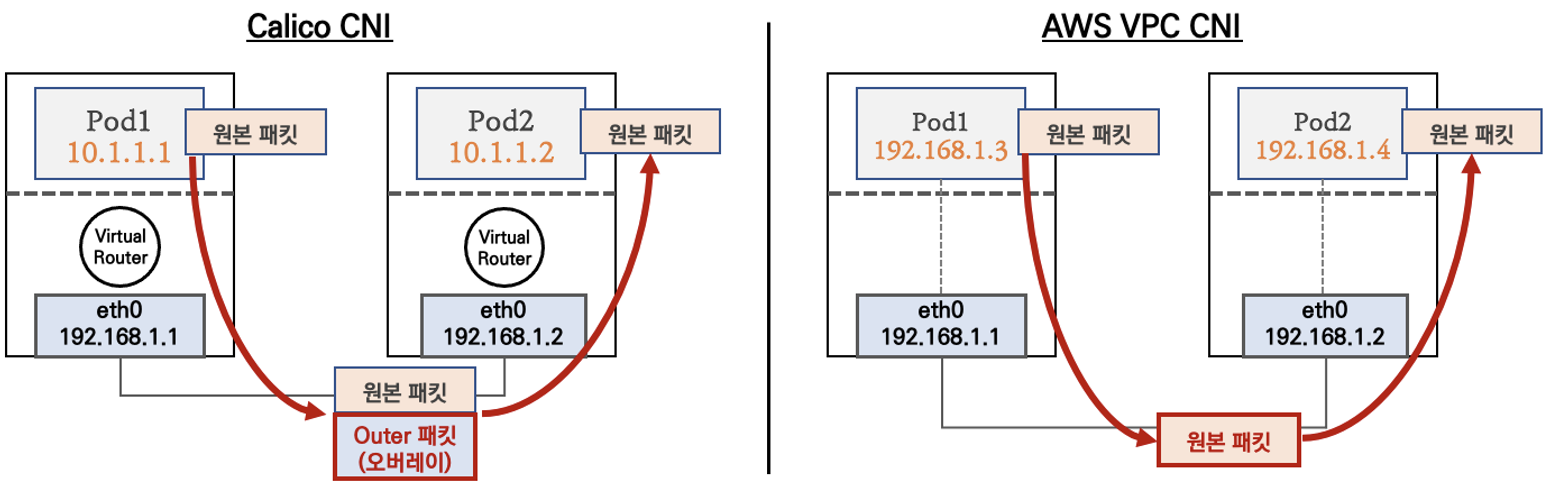
- 일반적인 K8s CNI 플러그인은 파드와 Worker Node에 할당하는 네트워크 대역이 다른 반면, AWS VPC CNI 플러그인은 파드와 Worker Node에 할당하는 네트워크 대역이 동일합니다.
- 파드 간 통신 시 K8s CNI 플러그인은 일반적으로 오버레이(VXLAN, IP-IP 등) 통신을 구현하고, AWS VPC CNI 플러그인은 직접 통신을 구현합니다. 오버레이란 패킷을 송수신할 때 원본 패킷의 헤더를 encapsulation/decapsulation 하는 것을 의미합니다.
- AWS VPC CNI 플러그인은 동일한 네트워크 대역을 사용하므로 오버레이 통신으로 인한 오버헤드가 발생하지 않으며, 파드 간 직접 통신하여 네트워크 통신을 최적화합니다. (latancy, Processing, Packet size ↓)
네트워크 기본 정보 확인
aws-node, coredns, kube-proxy를 포함하여 총 8 개의 파드가 실행되고 있습니다.
그리고 파드의 정보를 조회하여 파드와 Worker Node의 네트워크 대역이 동일함을 확인합니다.
# 모니터링
$ watch -d kubectl get pod -A
NAMESPACE NAME READY STATUS RESTARTS AGE
kube-system aws-node-jpp6z 2/2 Running 0 8h
kube-system aws-node-ks477 2/2 Running 0 8h
kube-system aws-node-rbkng 2/2 Running 0 8h
kube-system coredns-55474bf7b9-hgs8h 1/1 Running 0 8h
kube-system coredns-55474bf7b9-tvt8p 1/1 Running 0 8h
kube-system kube-proxy-bg7ts 1/1 Running 0 8h
kube-system kube-proxy-h7rtp 1/1 Running 0 8h
kube-system kube-proxy-lg7zv 1/1 Running 0 8h
# CNI 정보 확인
$ kubectl describe daemonset aws-node --namespace kube-system | grep Image | cut -d "/" -f 2
amazon-k8s-cni-init:v1.16.4-eksbuild.2
amazon-k8s-cni:v1.16.4-eksbuild.2
amazon
$ for i in $N1 $N2 $N3; do echo ">> node $i <<"; ssh ec2-user@$i tree /var/log/aws-routed-eni; echo; done
>> node 192.168.1.213 <<
/var/log/aws-routed-eni
├── ebpf-sdk.log
├── egress-v6-plugin.log
├── ipamd.log
├── network-policy-agent.log
└── plugin.log
>> node 192.168.2.49 <<
/var/log/aws-routed-eni
├── ebpf-sdk.log
├── egress-v6-plugin.log
├── ipamd.log
├── network-policy-agent.log
└── plugin.log
>> node 192.168.3.134 <<
/var/log/aws-routed-eni
├── ebpf-sdk.log
├── egress-v6-plugin.log
├── ipamd.log
├── network-policy-agent.log
└── plugin.log
$ ssh ec2-user@$N1 sudo cat /var/log/aws-routed-eni/plugin.log | jq
```
"level": "debug",
"ts": "2024-03-15T06:54:02.888Z",
"caller": "driver/driver.go:267",
"msg": "Successfully deleted toContainer rule, containerAddr=192.168.1.217/32, rtTable=main"
```
# kube-proxy 모드 확인: iptables
$ kubectl describe cm -n kube-system kube-proxy-config | grep mode
mode: "iptables"
# 파드 정보 조회
$ kubectl get pod -n kube-system -o=custom-columns=NAME:.metadata.name,IP:.status.podIP,STATUS:.status.phase
NAME IP STATUS
aws-node-jpp6z 192.168.3.134 Running
aws-node-ks477 192.168.1.213 Running
aws-node-rbkng 192.168.2.49 Running
coredns-55474bf7b9-hgs8h 192.168.3.203 Running
coredns-55474bf7b9-tvt8p 192.168.2.168 Running
kube-proxy-bg7ts 192.168.3.134 Running
kube-proxy-h7rtp 192.168.1.213 Running
kube-proxy-lg7zv 192.168.2.49 Running
$ kubectl get pod -A -o name
pod/aws-node-jpp6z
pod/aws-node-ks477
pod/aws-node-rbkng
pod/coredns-55474bf7b9-hgs8h
pod/coredns-55474bf7b9-tvt8p
pod/kube-proxy-bg7ts
pod/kube-proxy-h7rtp
pod/kube-proxy-lg7zv
# ENI & veth pair 정보 확인 => 호스트에서만 확인 가능, 파드 내에서 확인 불가
$ for i in $N1 $N2 $N3; do echo ">> node $i <<"; ssh ec2-user@$i sudo ip -br -c addr; echo; done
>> node 192.168.1.213 <<
lo UNKNOWN 127.0.0.1/8 ::1/128
eth0 UP 192.168.1.213/24 fe80::9d:f6ff:fed4:2383/64
>> node 192.168.2.49 <<
lo UNKNOWN 127.0.0.1/8 ::1/128
eth0 UP 192.168.2.49/24 fe80::497:50ff:fe45:7293/64
enie35b64a4285@if3 UP fe80::9c83:d2ff:fe96:8000/64
eth1 UP 192.168.2.88/24 fe80::4bc:6aff:fed3:24d7/64
>> node 192.168.3.134 <<
lo UNKNOWN 127.0.0.1/8 ::1/128
eth0 UP 192.168.3.134/24 fe80::8b9:3fff:fe51:6629/64
eni6de0d96ce6f@if3 UP fe80::caf:f8ff:fe69:129e/64
eth1 UP 192.168.3.77/24 fe80::8d9:58ff:fe18:b63d/64
# kube-proxy iptables 리스트 확인
$ ssh ec2-user@$N1 sudo iptables -t nat -S
```
-A KUBE-SEP-DS44B3D277JP66UB -s 192.168.3.203/32 -m comment --comment "kube-system/kube-dns:dns-tcp" -j KUBE-MARK-MASQ
-A KUBE-SEP-DS44B3D277JP66UB -p tcp -m comment --comment "kube-system/kube-dns:dns-tcp" -m tcp -j DNAT --to-destination 192.168.3.203:53
```
* ipamd 란?
- IP 주소를 할당하고 관리하는 데몬(서비스)
* kube-proxy 모드로 IPVS가 아닌 iptables를 사용하는 이유?
- 기본적으로 kube-proxy 모드로 iptables를 사용하여 이미 검증되어 있으며, 이전에 사용된 기술과의 호환성을 유지하기 위해서 입니다.
- IPVS는 설정 내용을 해시테이블에 보존하거나 커널 모드에서 동작하여 iptables보다 빠른 속도로 동작합니다.
- 따라서 IPVS는 서비스 수가 10,000개를 초과하는 대규모 클러스터에 적합하며, 소규모 클러스터에서는 오히려 iptables가 적합할 수 있습니다.
노드에서 기본 네트워크 정보 확인
Woreker Node 2에서 ENI, Primary Private IP, Secondary Private IP, coredns 등 상세 네트워크 정보를 확인합니다.
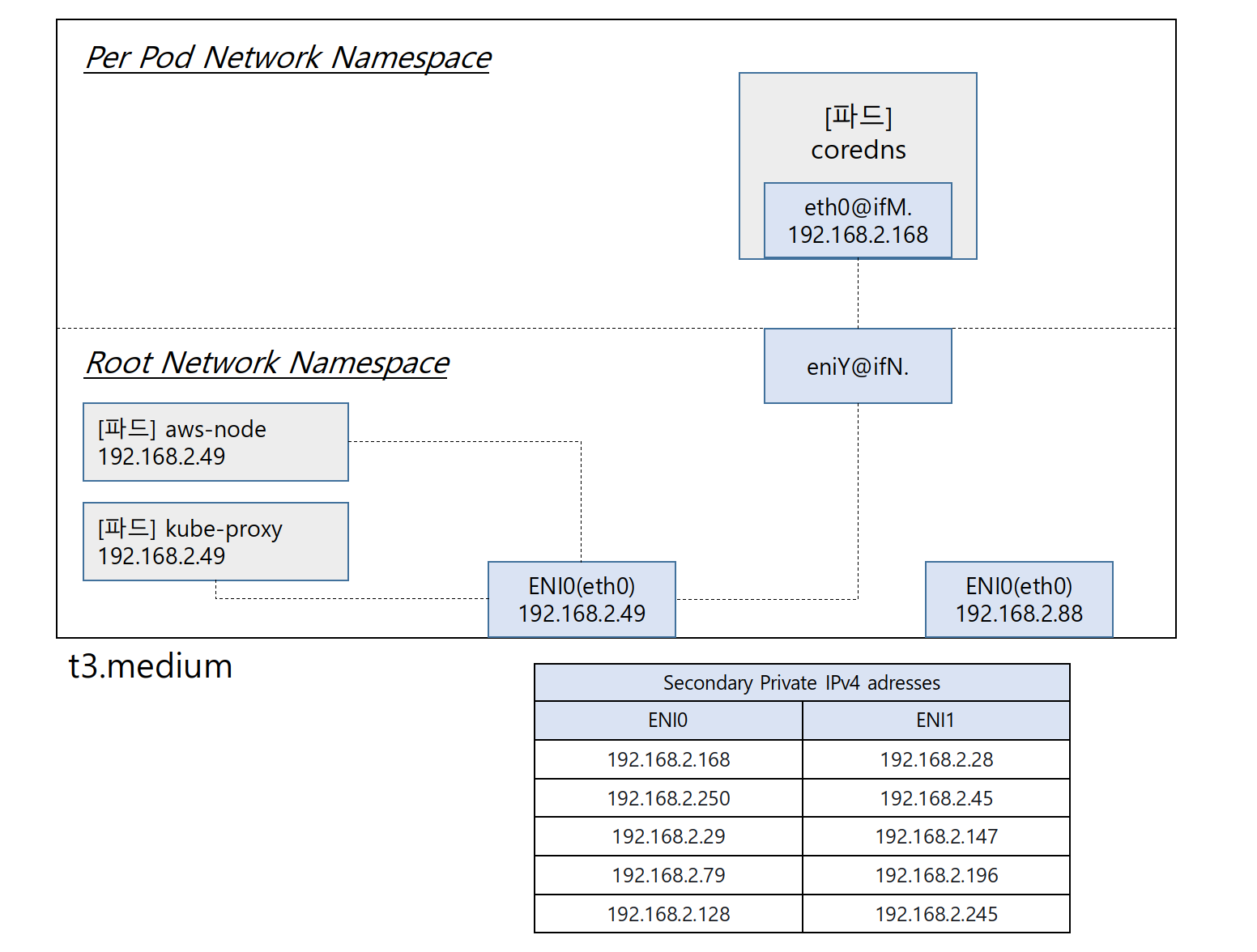
- Network Namespace는 호스트(Root)와 파드별(Per Pod)로 구분됩니다.
- aws-node와 kube-proxy 파드는 호스트(Root)의 IP 주소를 그대로 사용합니다. (파드 옵션 'hostNetwork : true' 선언)
- aws-node와 kube-proxy 파드는 포트를 구분하여 서비스합니다.
- coredns 파드는 veth으로 호스트(Root)와 eniY@ifN 인터페이스로 연결되어 있고, 파드와는 eth0으로 연결되어 있습니다.
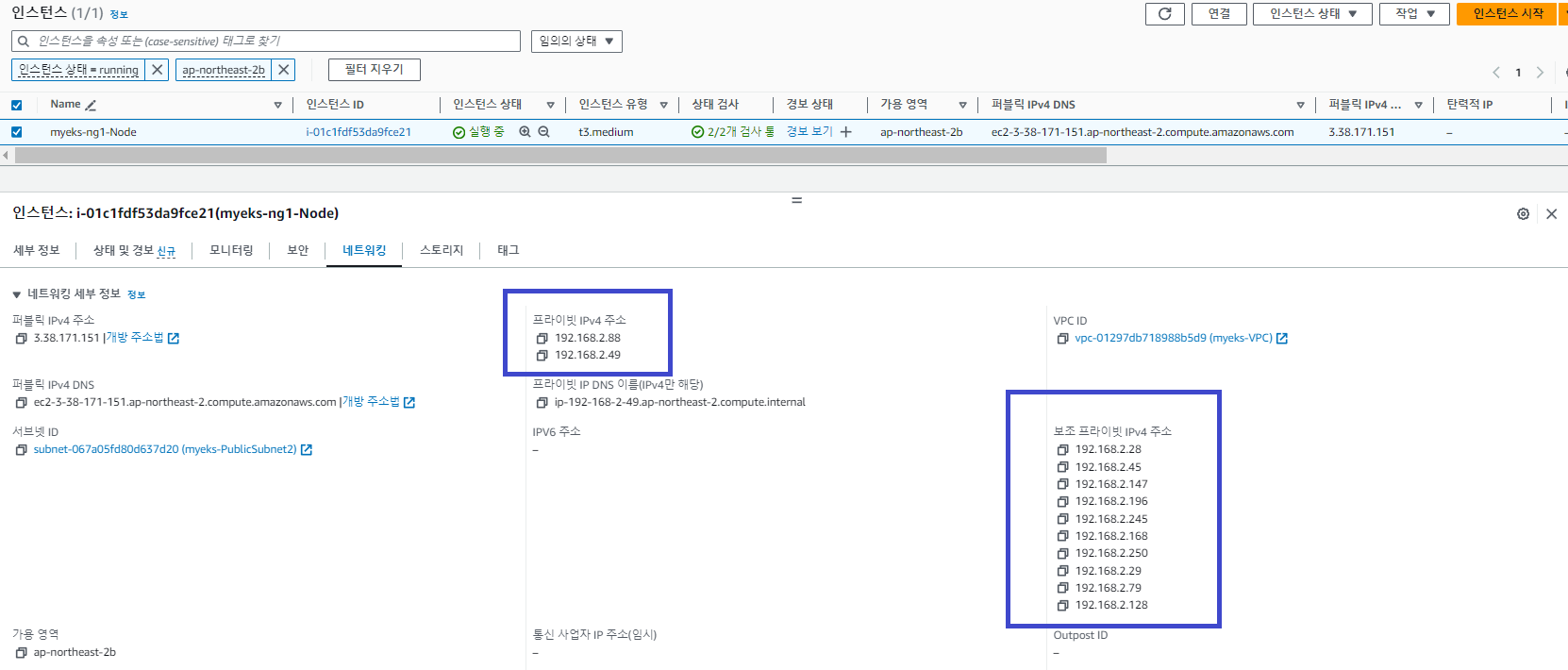
# coredns 파드 IP 조회
$ kubectl get pod -n kube-system -l k8s-app=kube-dns -owide
NAME READY STATUS RESTARTS AGE IP NODE NOMINATED NODE READINESS GATES
coredns-55474bf7b9-hgs8h 1/1 Running 0 10h 192.168.3.203 ip-192-168-3-134.ap-northeast-2.compute.internal <none> <none>
coredns-55474bf7b9-tvt8p 1/1 Running 0 10h 192.168.2.168 ip-192-168-2-49.ap-northeast-2.compute.internal <none> <none>
# Node IP 조회
$ kubectl get node -owide
NAME STATUS ROLES AGE VERSION INTERNAL-IP EXTERNAL-IP OS-IMAGE KERNEL-VERSION CONTAINER-RUNTIME
ip-192-168-1-213.ap-northeast-2.compute.internal Ready <none> 10h v1.28.5-eks-5e0fdde 192.168.1.213 15.165.18.64 Amazon Linux 2 5.10.210-201.852.amzn2.x86_64 containerd://1.7.11
ip-192-168-2-49.ap-northeast-2.compute.internal Ready <none> 10h v1.28.5-eks-5e0fdde 192.168.2.49 3.38.171.151 Amazon Linux 2 5.10.210-201.852.amzn2.x86_64 containerd://1.7.11
ip-192-168-3-134.ap-northeast-2.compute.internal Ready <none> 10h v1.28.5-eks-5e0fdde 192.168.3.134 3.34.134.187 Amazon Linux 2 5.10.210-201.852.amzn2.x86_64 containerd://1.7.11
# 호스트 Routing Table 조회 -> veth coredns IP 일치 확인
$ for i in $N1 $N2 $N3; do echo ">> node $i <<"; ssh ec2-user@$i sudo ip -c route; echo; done
>> node 192.168.1.213 <<
default via 192.168.1.1 dev eth0
169.254.169.254 dev eth0
192.168.1.0/24 dev eth0 proto kernel scope link src 192.168.1.213
>> node 192.168.2.49 <<
default via 192.168.2.1 dev eth0
169.254.169.254 dev eth0
192.168.2.0/24 dev eth0 proto kernel scope link src 192.168.2.49
192.168.2.168 dev enie35b64a4285 scope link
>> node 192.168.3.134 <<
default via 192.168.3.1 dev eth0
169.254.169.254 dev eth0
192.168.3.0/24 dev eth0 proto kernel scope link src 192.168.3.134
192.168.3.203 dev eni6de0d96ce6f scope link
파드를 추가 생성하여 네트워크 구성 변경 확인

AWS 콘솔에서 Worker Node의 현재 네트워크 구성 정보를 확인합니다.
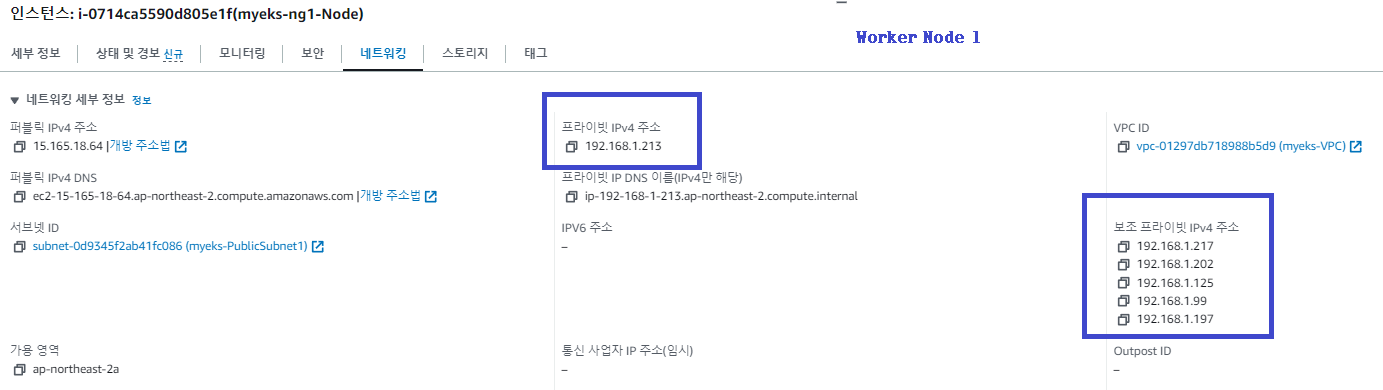
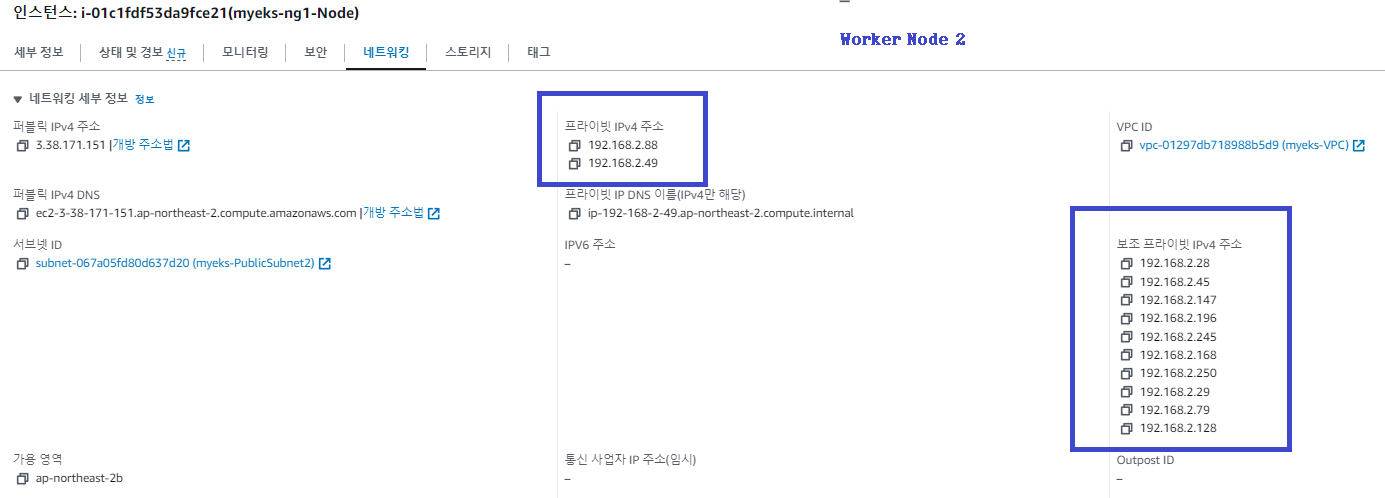
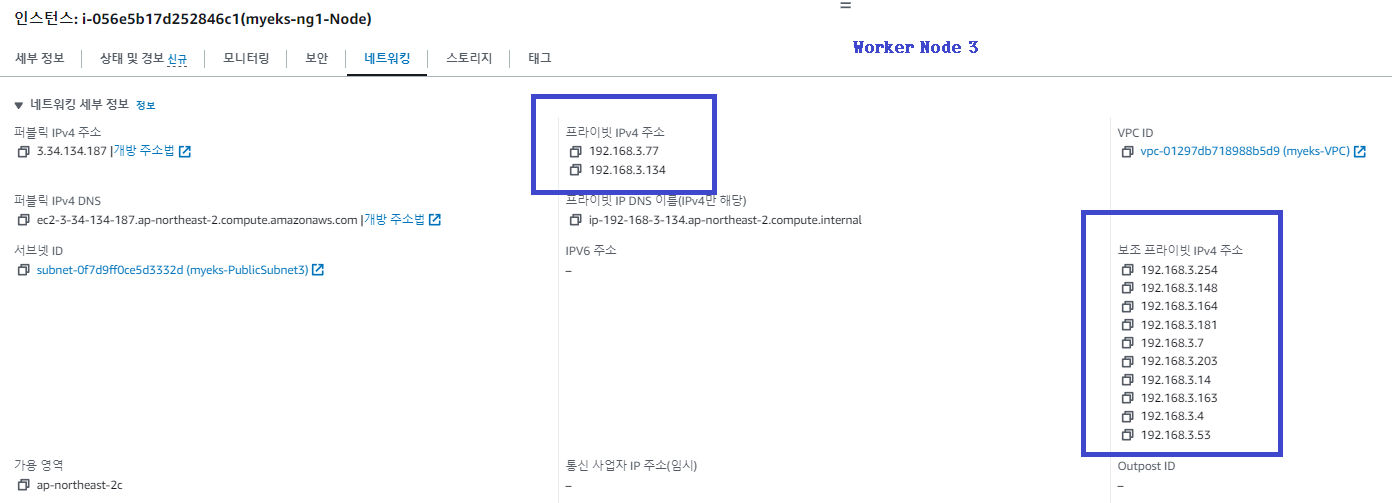
그리고 각 Worker Node에 접속하여 현재 라우팅 테이블 정보를 확인합니다.
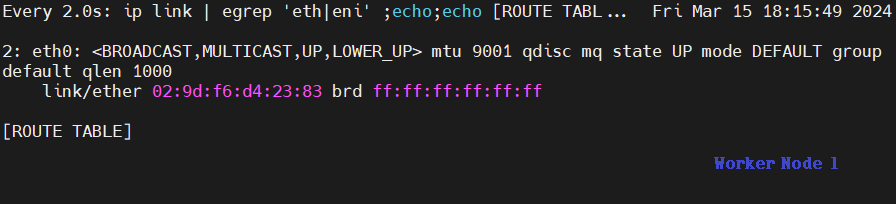
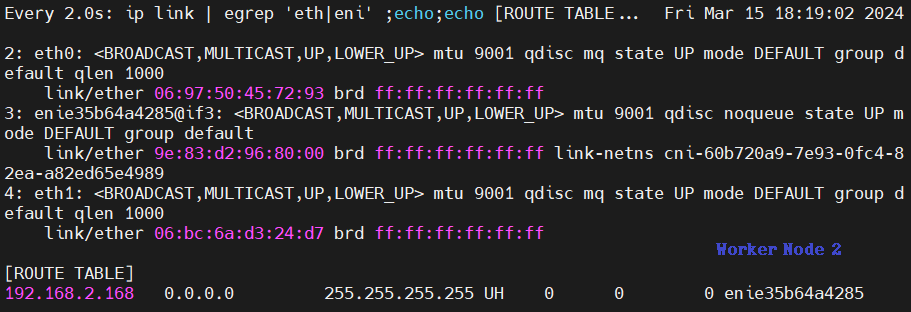
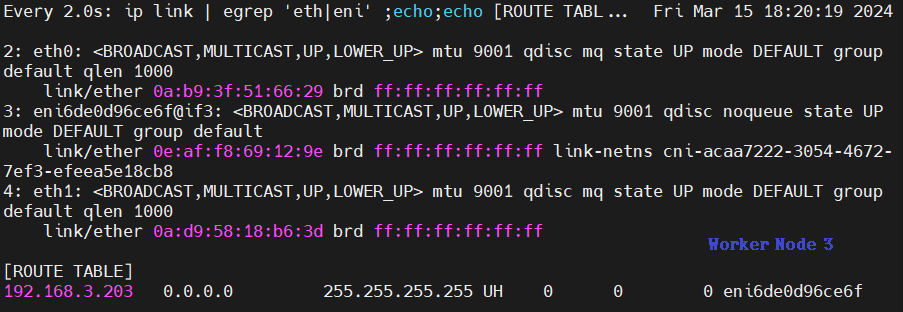
이제 테스트용 파드를 하나 생성하여 네트워크 구성이 어떻게 변경되는지 확인합니다.
# 테스트용 파드(netshoot-pod) 생성
$ cat <<EOF | kubectl create -f -
apiVersion: apps/v1
kind: Deployment
metadata:
name: netshoot-pod
spec:
replicas: 3
selector:
matchLabels:
app: netshoot-pod
template:
metadata:
labels:
app: netshoot-pod
spec:
containers:
- name: netshoot-pod
image: nicolaka/netshoot
command: ["tail"]
args: ["-f", "/dev/null"]
terminationGracePeriodSeconds: 0
EOF
deployment.apps/netshoot-pod created
# 파드 생성 확인
$ kubectl get pod -o wide
NAME READY STATUS RESTARTS AGE IP NODE NOMINATED NODE READINESS GATES
netshoot-pod-79b47d6c48-mv9dj 1/1 Running 0 96s 192.168.3.14 ip-192-168-3-134.ap-northeast-2.compute.internal <none> <none>
netshoot-pod-79b47d6c48-sn66z 1/1 Running 0 96s 192.168.2.29 ip-192-168-2-49.ap-northeast-2.compute.internal <none> <none>
netshoot-pod-79b47d6c48-zvnz9 1/1 Running 0 96s 192.168.1.202 ip-192-168-1-213.ap-northeast-2.compute.internal <none> <none>
# 호스트 Routing Table 조회 -> Worker Node 1 veth interface 생성 확인
$ for i in $N1 $N2 $N3; do echo ">> node $i <<"; ssh ec2-user@$i sudo ip -c route; echo; done
>> node 192.168.1.213 <<
default via 192.168.1.1 dev eth0
169.254.169.254 dev eth0
192.168.1.0/24 dev eth0 proto kernel scope link src 192.168.1.213
192.168.1.202 dev eni2794f83090a scope link
>> node 192.168.2.49 <<
default via 192.168.2.1 dev eth0
169.254.169.254 dev eth0
192.168.2.0/24 dev eth0 proto kernel scope link src 192.168.2.49
192.168.2.29 dev eni44bd6003c77 scope link
192.168.2.168 dev enie35b64a4285 scope link
>> node 192.168.3.134 <<
default via 192.168.3.1 dev eth0
169.254.169.254 dev eth0
192.168.3.0/24 dev eth0 proto kernel scope link src 192.168.3.134
192.168.3.14 dev enida53b8a7dcf scope link
192.168.3.203 dev eni6de0d96ce6f scope link
Worker Node 1에 eth1이 추가되었습니다. 또한, 각 Worker Node에서 veth 인터페이스가 하나씩 생성되고 라우팅 테이블에는 새 파드(netshoot-pod)로 향하는 경로가 추가된 것을 확인할 수 있습니다.
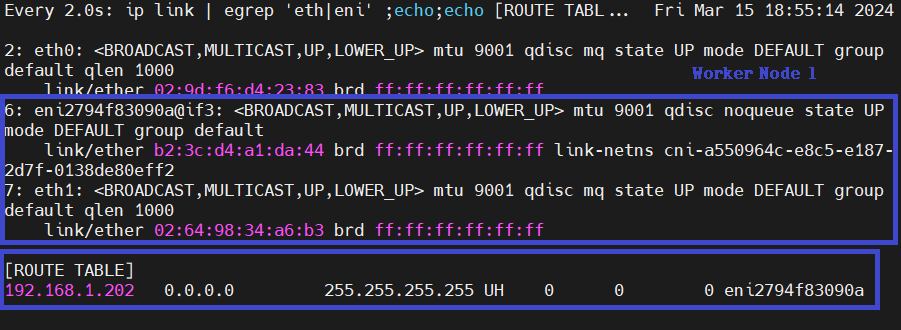


AWS 콘솔에서 Worker Node 1의 ENI(eth1)와 Secondary Private IP 5가 추가된 것을 확인할 수 있습니다.
그 외 Worker Node 에서는 구성 변화가 없으나 미리 구성된 IP Pool에서 새 파드에 Secondary Private IP를 할당한 것을 알 수 있습니다.
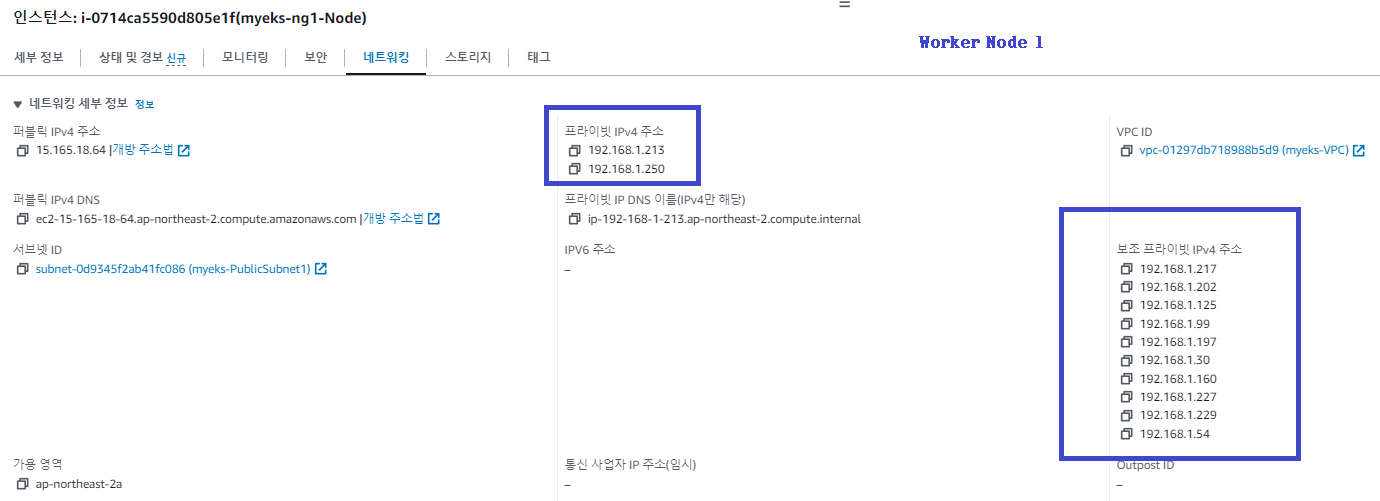
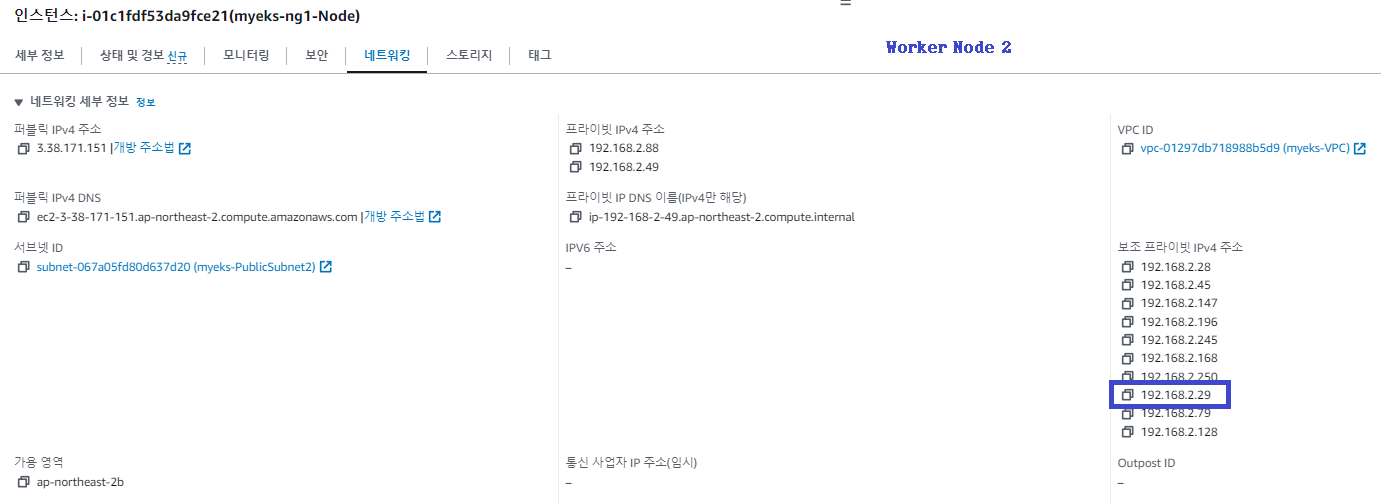
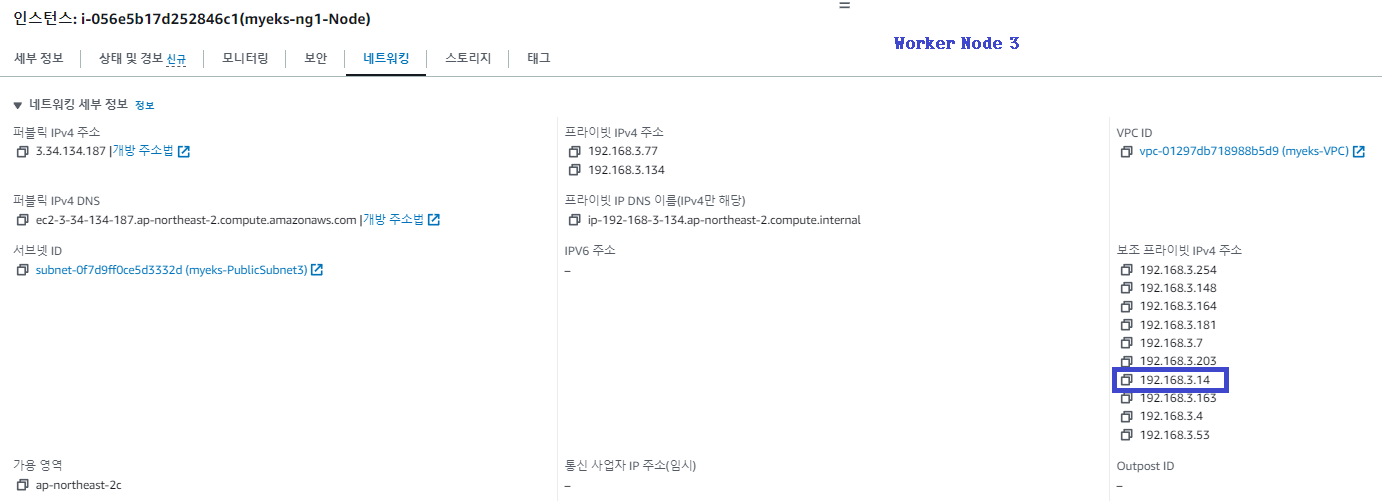
노드 간 파드 통신
파드(netshoot-pod)에 접속하여 파드 간 통신이 잘 되는지 확인합니다.
# pod-1 (SSH)
$ kubectl exec -it netshoot-pod-79b47d6c48-zvnz9 -- zsh
$ ip -c addr
3: eth0@if6: <BROADCAST,MULTICAST,UP,LOWER_UP> mtu 9001 qdisc noqueue state UP group default
link/ether 3a:f9:cb:9c:2c:fd brd ff:ff:ff:ff:ff:ff link-netnsid 0
inet 192.168.1.202/32 scope global eth0
# pod-1 -> pod-2 (ICMP)
$ ping -c 2 192.168.2.29
PING 192.168.2.29 (192.168.2.29) 56(84) bytes of data.
64 bytes from 192.168.2.29: icmp_seq=1 ttl=125 time=1.24 ms
64 bytes from 192.168.2.29: icmp_seq=2 ttl=125 time=0.986 ms
# Worker Node 1: tcpdump packet 확인
$ sudo tcpdump -i any -nn icmp
tcpdump: verbose output suppressed, use -v or -vv for full protocol decode
listening on any, link-type LINUX_SLL (Linux cooked), capture size 262144 bytes
20:20:08.084158 IP 192.168.1.202 > 192.168.2.29: ICMP echo request, id 161, seq 1, length 64
20:20:08.084193 IP 192.168.1.202 > 192.168.2.29: ICMP echo request, id 161, seq 1, length 64
20:20:08.085358 IP 192.168.2.29 > 192.168.1.202: ICMP echo reply, id 161, seq 1, length 64
20:20:08.085386 IP 192.168.2.29 > 192.168.1.202: ICMP echo reply, id 161, seq 1, length 64
# Worker Node 2: tcpdump packet 확인
sudo tcpdump -i any -nn icmp
tcpdump: verbose output suppressed, use -v or -vv for full protocol decode
listening on any, link-type LINUX_SLL (Linux cooked), capture size 262144 bytes
20:20:08.084794 IP 192.168.1.202 > 192.168.2.29: ICMP echo request, id 161, seq 1, length 64
20:20:08.084970 IP 192.168.1.202 > 192.168.2.29: ICMP echo request, id 161, seq 1, length 64
20:20:08.084987 IP 192.168.2.29 > 192.168.1.202: ICMP echo reply, id 161, seq 1, length 64
20:20:08.085000 IP 192.168.2.29 > 192.168.1.202: ICMP echo reply, id 161, seq 1, length 64
# pod-1 DNS Sever 확인
$ cat /etc/resolv.conf
search default.svc.cluster.local svc.cluster.local cluster.local ap-northeast-2.compute.internal
nameserver 10.100.0.10
options ndots:5
$ exit
$ kubectl get svc
NAME TYPE CLUSTER-IP EXTERNAL-IP PORT(S) AGE
kubernetes ClusterIP 10.100.0.1 <none> 443/TCP 12h
파드에서 외부 통신
파드에서 패키지를 다운로드하거나 업데이트가 필요한 경우 iptables의 SNAT를 통해 외부로 통신합니다.
VPC CNI의 External source network address translation 설정에 따라 SNAT 하거나 혹은 SNAT 없이 외부와 통신할 수 있습니다.

파드에서 구글로 ping 테스트를 진행해보겠습니다.


파드와 노드에서 각각 외부와 통신하는 공인 IP 주소가 동일함을 확인할 수 있습니다.


[출처]
1) CloudNet@, AEWS 실습 스터디
2) https://docs.aws.amazon.com/ko_kr/eks/latest/userguide/eks-add-ons.html
Amazon EKS 추가 기능 - Amazon EKS
Amazon EKS 추가 기능 추가 기능은 Kubernetes 애플리케이션에 대한 지원 운영 기능을 제공하는 소프트웨어이지만 애플리케이션에만 국한되지는 않습니다. 여기에는 기본 AWS 리소스를 사용하여 네트
docs.aws.amazon.com
3) AWS SA 강인호, Amazon EKS 마이그레이션 요점 정리.pdf
4) https://docs.aws.amazon.com/ko_kr/eks/latest/userguide/managing-vpc-cni.html
Amazon VPC CNI plugin for Kubernetes Amazon EKS 추가 기능을 사용한 작업 - Amazon EKS
Amazon VPC CNI plugin for Kubernetes 버전 v1.16.0~v1.16.1은 Kubernetes 버전 1.23 이하와의 호환성을 제거했습니다. VPC CNI 버전 v1.16.2는 Kubernetes 버전 1.23 이하 및 CNI 사양 v0.4.0과의 호환성을 복원합니다.
docs.aws.amazon.com
5) https://aws.github.io/aws-eks-best-practices/networking/vpc-cni/
Amazon VPC CNI - EKS Best Practices Guides
Amazon VPC CNI Amazon EKS implements cluster networking through the Amazon VPC Container Network Interface(VPC CNI) plugin. The CNI plugin allows Kubernetes Pods to have the same IP address as they do on the VPC network. More specifically, all containers i
aws.github.io
6) https://github.com/aws/amazon-vpc-cni-k8s/blob/master/docs/cni-proposal.md
'AWS > EKS' 카테고리의 다른 글
| [AEWS2] 2-3. Service & AWS LoadBalancer Controller (2) | 2024.03.16 |
|---|---|
| [AEWS2] 2-2. 파드 생성 개수 제한하기 (1) | 2024.03.16 |
| [AEWS2] 1-2. Amazon EKS 배포 (0) | 2024.03.09 |
| [AEWS2] 1-1. Amazon EKS 소개 (1) | 2024.03.09 |
| [AEWS2] 0. 스터디 사전준비 (2) | 2024.03.06 |